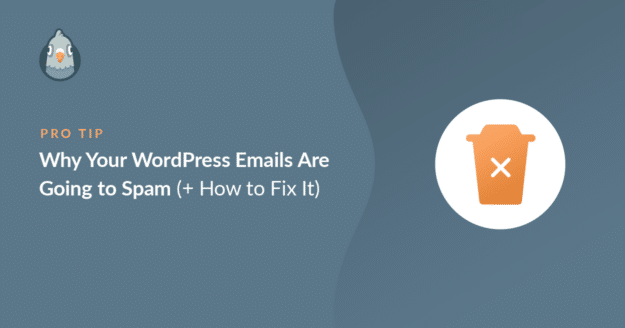Résumé de l'IA
Vos emails WordPress sont-ils envoyés dans les spams ? J'ai rencontré ce problème plus souvent que je ne peux le compter, en particulier sur les nouvelles installations ou les sites qui utilisent les paramètres de messagerie par défaut.
Le problème est que WordPress n'est pas conçu pour envoyer des courriels d'une manière à laquelle la plupart des serveurs de messagerie font confiance par défaut. Il utilise quelque chose appelé la fonction PHP mail(), qui est souvent signalée comme n'étant pas fiable.
Si vos e-mails sont signalés ou perdus, c'est qu'il y a une raison ! Je vais vous expliquer ce qui est à l'origine de ce problème et les mesures exactes que vous pouvez prendre pour y remédier rapidement.
Corrigez vos emails WordPress dès maintenant
Pourquoi mes courriels sont-ils envoyés dans des spams ?
Vos emails WordPress sont envoyés depuis votre serveur web vers l'adresse email du destinataire. Et comme la plupart des serveurs d'hébergement web peuvent envoyer des courriels, il y a de fortes chances que votre courriel soit généré et envoyé sans problème.
Pourquoi les courriels sont-ils envoyés dans les spams? Le problème survient après que le serveur a généré et envoyé le courrier électronique. Lorsque cet e-mail passe d'un serveur à l'autre sur le chemin du destinataire, il est signalé comme un e-mail de spam et est soit rejeté, soit classé dans le courrier indésirable.
Cela se produit parce que WordPress n'ajoute aucune authentification à vos messages sortants. Par conséquent, le serveur de messagerie qui reçoit le message n'a aucun moyen de vérifier qu'il provient bien de vous. Des fournisseurs comme Gmail bloquent désormais les courriels qui n'ont pas d'authentification.
Vous pouvez utiliser WP Mail SMTP pour résoudre ce problème. WP Mail SMTP réachemine vos courriels à travers un vrai serveur de messagerie afin d'appliquer la bonne authentification.

Corrigez vos emails WordPress dès maintenant
Comment empêcher les courriers électroniques de WordPress d'être envoyés dans les spams ?
Vous vous demandez comment éviter que les courriels de WordPress ne soient envoyés dans les spams ? Il suffit de suivre les étapes suivantes :
- 1. Résolution des problèmes liés à l'envoi de courriels WordPress dans les spams
- 2. Installation du plugin WP Mail SMTP
- 3. Choisir un fournisseur d'email pour WordPress
- 4. Définition du nom et de l'adresse électronique de l'expéditeur
- 5. Configuration du routage intelligent (facultatif)
- 6. Configuration du DNS pour une authentification correcte
1. Résolution des problèmes liés à l'envoi de courriels WordPress dans les spams
Si vous vous demandez pourquoi les courriels de votre site web sont envoyés en spam (ou disparaissent), commencez par suivre les étapes de dépannage ci-dessous.
Votre serveur figure-t-il sur une liste noire de spams ?
Si votre serveur figure sur une liste noire, cela signifie qu'il a été signalé pour spamming dans le passé. Cela signifie que vos courriels ne seront pas fiables.
Il s'agit d'un problème courant avec l'hébergement partagé. Si un seul client est mis sur liste noire pour spamming, tous les autres clients du même serveur auront des difficultés à envoyer des courriels.
Cela peut également se produire si votre site est infecté par un logiciel malveillant ou si un pirate utilise votre serveur comme relais de courrier électronique.
Comment savoir si vos courriels sont envoyés au courrier indésirable ?
Si vous souhaitez vérifier si vos courriels sont envoyés dans des spams, vous pouvez vérifier si vous figurez sur une liste noire de spams.
Pour ce faire, testez l'adresse IP de votre serveur à l'aide du vérificateur de listes noires de MXToolbox. Il suffit de cliquer sur Blacklist Check pour analyser plus de 100 listes noires à la fois.

Si vous constatez que vous figurez sur une liste noire, contactez votre hébergeur et demandez-lui de vous transférer sur un autre serveur.
Certains courriels WordPress sont-ils envoyés dans les spams, mais pas d'autres ?
Vous remarquerez parfois que des courriels sont envoyés dans les spams pour un destinataire, alors que d'autres peuvent les recevoir sans problème. Ce phénomène est très fréquent pour les destinataires utilisant AOL, Yahoo ou Gmail.
Ces fournisseurs ont tendance à appliquer des contrôles beaucoup plus stricts en matière de spam. Par exemple, Yahoo peut rejeter tout courriel provenant d'un domaine sans enregistrement DMARC. Gmail et Yahoo ont tous deux introduit de nouvelles exigences strictes pour les expéditeurs au début de l'année 2024.
Bien que ces exigences soient destinées aux expéditeurs en masse (ceux qui envoient plus de 5 000 courriels par jour), Google a également déclaré que tous les expéditeurs de courriels doivent se conformer à certaines des nouvelles exigences, telles que l'authentification du domaine d'envoi et le maintien d'un faible taux de plaintes pour spam.
Pour en savoir plus sur ces nouvelles exigences, consultez notre guide sur la résolution des problèmes liés au blocage des e-mails par Gmail. Gmail peut également afficher un avertissement "Attention à ce message" s'il détecte quelque chose d'inhabituel dans les en-têtes de votre message.

Vous pouvez généralement résoudre ce problème en vérifiant vos enregistrements DNS, ce que nous verrons plus loin dans ce tutoriel.
Toutefois, si une seule personne ne reçoit pas vos courriels, vous devez également vérifier qu'elle n'a pas marqué vos courriels précédents comme étant du spam. Si c'est le cas, vous devez contacter votre fournisseur de services de messagerie et lui demander si vous pouvez supprimer cette personne de la liste des suppressions.
Il est également conseillé d'éviter d'utiliser des adresses électroniques "sans réponse" comme adresse "From", car certains fournisseurs de services de messagerie sont plus susceptibles d'envoyer ces courriels dans les spams.
Envoyez-vous des images ou des pièces jointes ?
Chaque courrier électronique que vous envoyez a un score de spam, et le fait d'inclure des images ou des pièces jointes augmentera ce score.
Ainsi, bien que vous puissiez envoyer des e-mails avec des pièces jointes dans WordPress, la taille des pièces jointes est importante. Des pièces jointes multiples peuvent même rendre le contenu de votre e-mail plus spammy.
Vous n'êtes pas sûr que cela s'applique à vous ? Si vous avez déjà WP Mail SMTP Pro, il affichera le nombre de pièces jointes dans le journal des emails.
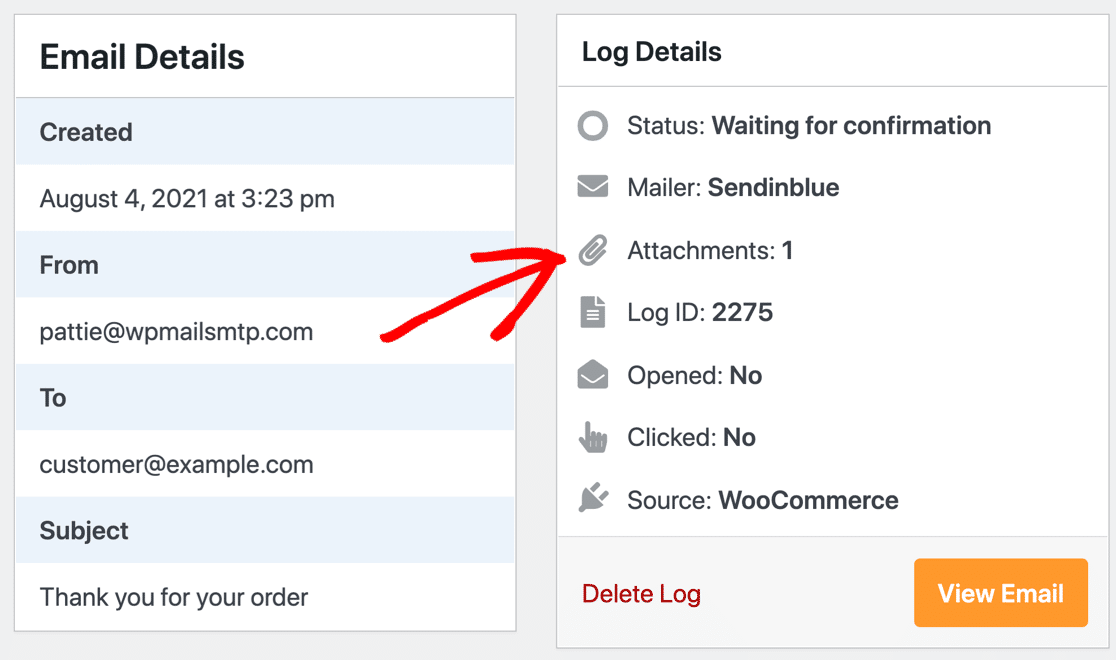
De plus, les images ou les pièces jointes de grande taille peuvent faire échouer les emails à cause des limites d'envoi appliquées par l'expéditeur ou la boîte aux lettres du destinataire. WP Mail SMTP vous permet de sauvegarder les pièces jointes envoyées pour éviter de perdre des fichiers importants.
Utilisez-vous un TLD inhabituel ?
Les scores de spam sont calculés sur la base d'une série de facteurs, dont le domaine de premier niveau (TLD) peut faire partie. Le domaine de premier niveau est la partie du domaine située après le point final.
Selon Spamhaus, les TLD les plus utilisés par les spammeurs sont les suivants .work, .shopet .biz. (Ce sont tous des gTLD, ce qui signifie qu'ils n'appartiennent pas à un lieu géographique particulier).
L'utilisation d'un gTLD non traditionnel ne vous fera pas définitivement passer pour un spammeur. Mais si vos courriels déclenchent déjà des filtres anti-spam et augmentent le score de spam de vos courriels, l'utilisation d'un de ces gTLD pourrait vous faire basculer dans un score de spam plus élevé.
C'est l'une des raisons pour lesquelles WPBeginner vous recommande d'utiliser un TLD traditionnel comme .com quand choisir le meilleur nom de domaine.
Votre liste d'adresses électroniques est-elle obsolète ?
Une autre raison qui peut augmenter votre score de spam et affecter la réputation de votre domaine est une liste d'emails obsolète.
Il se peut que les adresses électroniques de votre liste de diffusion ne soient plus utilisées par vos abonnés. Il se peut aussi que certains d'entre eux ne veuillent tout simplement plus recevoir d'e-mails de votre part.
Quoi qu'il en soit, si vos courriels ne sont jamais ouverts par les personnes figurant sur votre liste, vous risquez d'être considéré comme un spam.
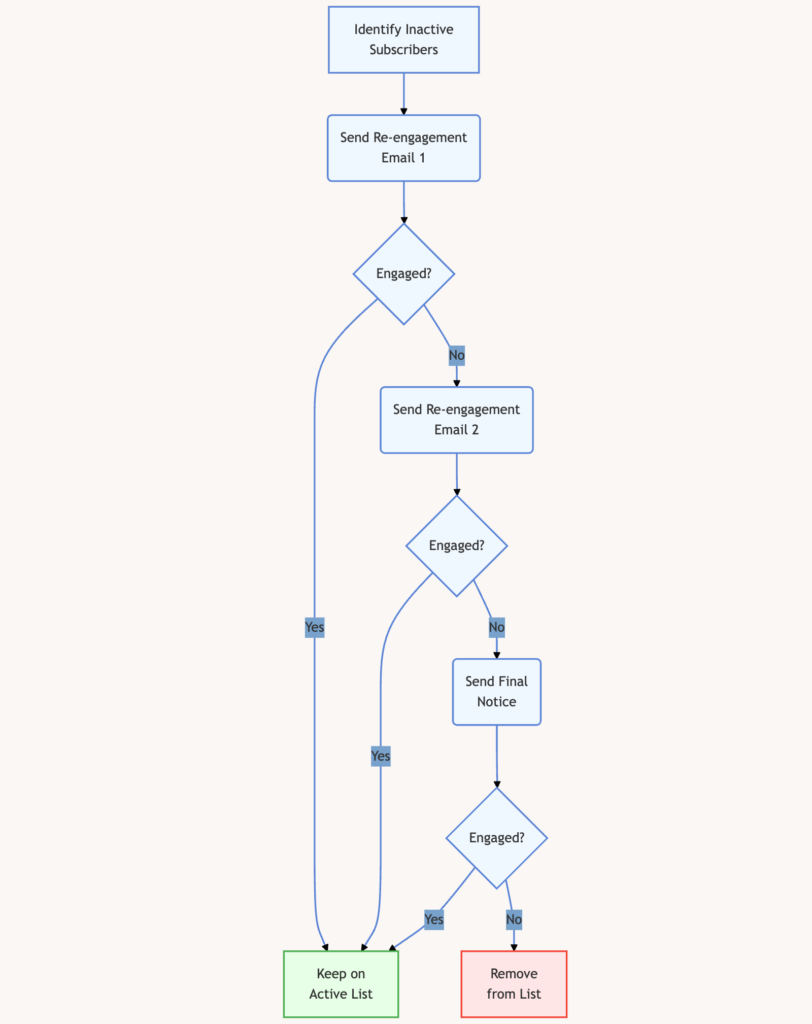
Il est conseillé d'envoyer de temps en temps un courriel de vérification à vos abonnés. Vous pouvez ainsi vous assurer qu'ils sont toujours intéressés par votre lettre d'information et que leur adresse électronique est active.
Ensuite, vous pouvez supprimer les abonnés inactifs et nettoyer votre liste d'adresses électroniques afin de maintenir une réputation de domaine élevée et d'éviter d'être marqué comme spam.
Veillez également à ce que vos abonnés disposent d'un moyen facile de se désabonner de votre lettre d'information à tout moment. Par exemple, vous pouvez simplement ajouter un lien de désabonnement au bas de votre courriel.
Les courriels WordPress vont toujours dans les spams ?
Si aucun de ces problèmes ne s'applique à vous, il est probable qu'il s'agisse simplement d'un manque d'authentification. Nous pouvons résoudre ce problème avec WP Mail SMTP. Cette solution fonctionne pour tous les plugins installés sur votre site qui envoient des emails.
Ainsi, que vous ayez des emails WooCommerce qui partent en spam ou tout autre plugin WordPress, WP Mail SMTP devrait vous aider à résoudre vos problèmes de délivrabilité une fois pour toutes.
2. Installation du plugin WP Mail SMTP
WP Mail SMTP est le meilleur plugin SMTP pour WordPress. Il prend en charge les fournisseurs d'emails gratuits et premium qui résoudront vos problèmes d'emails sur WordPress.
Pour télécharger le plugin, rendez-vous sur le site de WP Mail SMTP et connectez-vous à votre compte. Passez à l'onglet Téléchargements pour obtenir la dernière version du fichier du plugin.

Allez sur votre site web et connectez-vous au tableau de bord de WordPress. Maintenant, naviguez vers la page des plugins et téléchargez le fichier zip que vous venez de télécharger pour l'installer.

Une fois le plugin installé, veillez à l'activer. Dès que vous le faites, l'assistant d'installation du plugin se lance dans votre navigateur.
Il est important de suivre l'intégralité de l'assistant de configuration pour résoudre le problème. Rappelez-vous : si vous installez le plugin et que vous ne le configurez pas, il n'aura aucun effet.
Besoin d'un coup de main ?
Notre licence Elite inclut l'installation White Glove pour WP Mail SMTP.
3. Choisir un fournisseur d'email pour WordPress
Dans cette étape, nous allons choisir le fournisseur d'email qui enverra vos emails WordPress.
Sur le premier écran de l'assistant, cliquez sur le bouton " Let's Get Started " (Commençons) pour commencer.

WP Mail SMTP affichera une liste des services de messagerie qu'il supporte.

L'un ou l'autre de ces fournisseurs de services de courrier électronique vous permettra d'éviter que vos courriels concernant WordPress n'aillent dans les spams. Mais ils ont tous des limites d'envoi et des autorisations différentes pour les pièces jointes.
En outre, certains sont plus faciles à mettre en place que d'autres.
Si vous souhaitez un service fiable, professionnel et abordable, nous vous recommandons SendLayerSMTP.com ou Brevo (anciennement Sendinblue). Il s'agit de fournisseurs d'e-mails transactionnels, ce qui signifie qu'ils sont conçus pour traiter un grand nombre d'e-mails de notification automatisés.
Ils sont également faciles à configurer par rapport à Gmail ou Outlook.
Une fois que vous avez choisi votre fournisseur d'email, cliquez sur le lien ci-dessous pour ouvrir la documentation correspondante. Nous avons produit un guide complet pour chaque fournisseur d'email afin que vous puissiez facilement connecter votre site WordPress :
| Mailers disponibles dans toutes les versions | Mailers dans WP Mail SMTP Pro |
|---|---|
| SendLayer | Amazon SES |
| SMTP.com | Microsoft 365 / Outlook.com |
| Brevo | Zoho Mail |
| Espace de travail Google / Gmail | |
| Arme à feu | |
| Le cachet de la poste | |
| SendGrid | |
| SparkPost | |
| Autres SMTP |
Une fois que vous avez terminé, vous pouvez continuer avec l'assistant.
Si vous disposez d'une licence Pro, nous vous recommandons vivement d'activer les journaux détaillés des courriels et le résumé hebdomadaire des courriels dans la dernière étape.
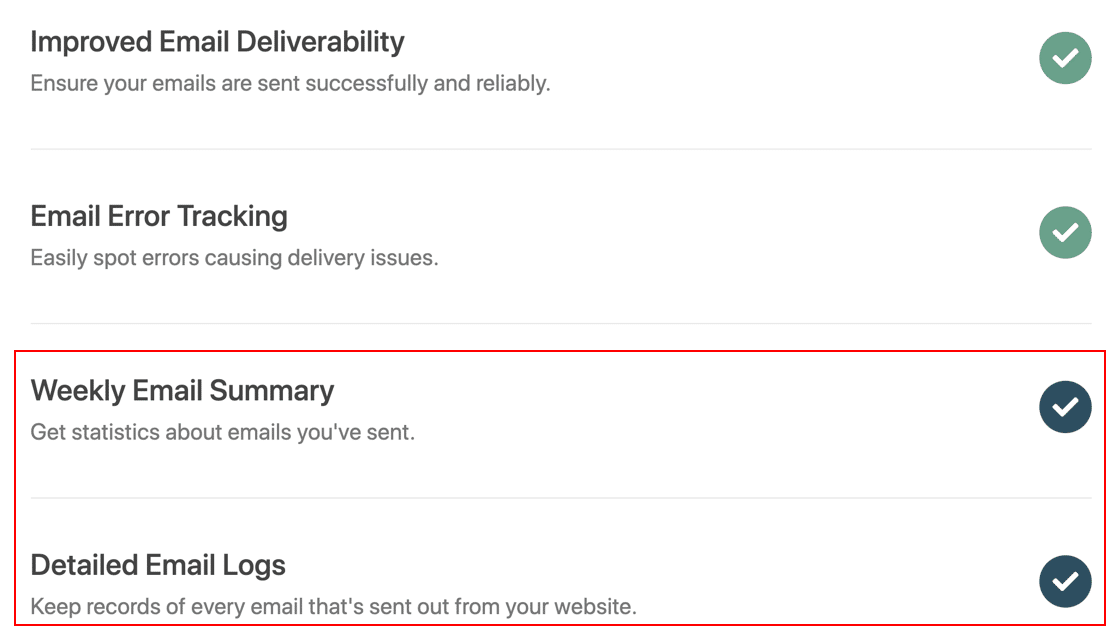
Lorsque vous activez ces fonctionnalités, vous débloquez une tonne de fonctionnalités supplémentaires dans WP Mail SMTP :
- Enregistrement complet des courriels: Sauvegarde d'une copie du corps de chaque courriel ainsi que des en-têtes.
- Suivi des ouvertures et des clics: Voir l'analyse des ouvertures et des clics pour vos emails WordPress
- Sauvegarder les pièces jointes des courriels: Enregistrer toutes les pièces jointes envoyées par WordPress
- Exporter les journaux de courrier électronique: Exporter les détails des courriels envoyés et de leurs pièces jointes
- Exportation au format EML: Sauvegarde d'une copie complète d'un courriel envoyé et de ses pièces jointes
- Renvoi d'email: Renvoyer les e-mails qui ont échoué, individuellement ou en masse - idéal si vous souhaitez renvoyer l'e-mail d'enregistrement d'un nouvel utilisateur dans WordPress.
- Mises à jour hebdomadaires: Recevez chaque lundi un rapport indiquant les statistiques de délivrabilité de vos e-mails, les taux d'ouverture et les taux de clics.
Lisez notre article sur la façon d'enregistrer les courriels de WordPress pour obtenir plus de détails.
Et le tour est joué ! WP Mail SMTP enverra automatiquement un email de test pour que vous puissiez vérifier que tout fonctionne.

Vous remarquerez que WP Mail SMTP vous a demandé si vous vouliez forcer le nom du formulaire. Voyons ce que cela signifie.
4. Définition du nom et de l'adresse électronique de l'expéditeur
Les paramètres "From Name" et " From Email" sont importants lorsque vous envoyez des courriels à partir de votre site web WordPress.
Le nom de l' expéditeur est le nom de l'expéditeur et l'adresse électronique de l'expéditeur est l'adresse électronique à partir de laquelle l'alerte ou la notification est envoyée.
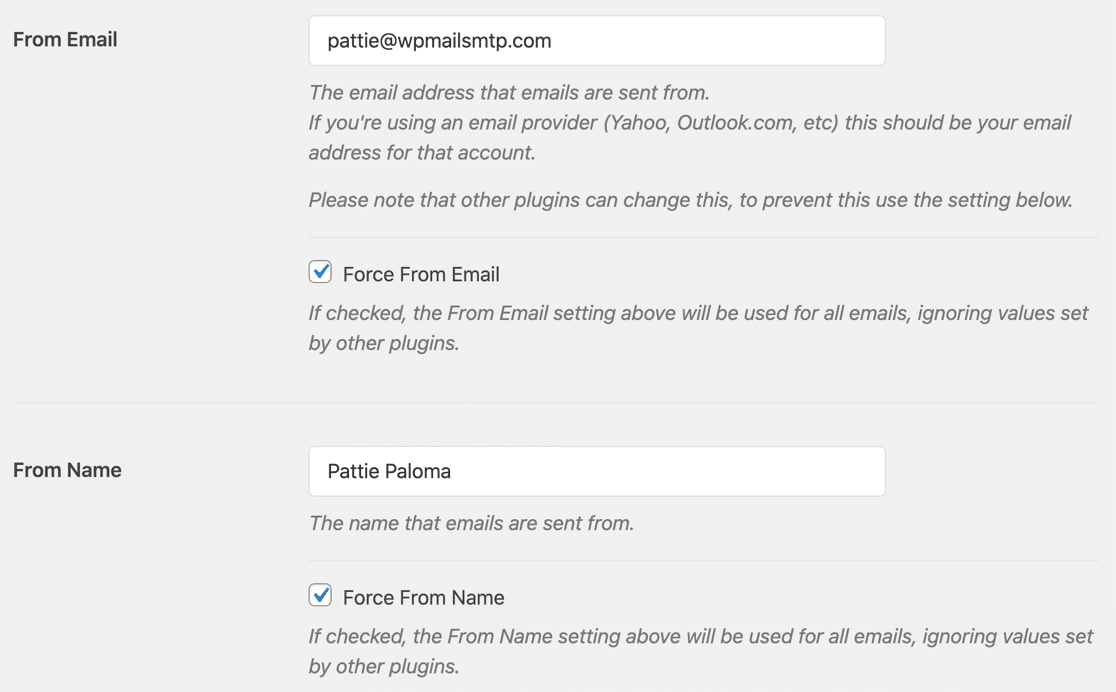
Le paramètre From Email est le plus important ici. Il est très important que ce paramètre soit correctement configuré pour éviter que les emails de WordPress ne soient envoyés dans les spams.
Vous pouvez vérifier votre Email de départ dans WP Mail SMTP " Settings.

Certains expéditeurs vous permettent de saisir l'adresse électronique de départ de votre choix. Dans ce cas, vous devez utiliser un email du domaine que vous avez authentifié avec votre fournisseur d'email.
Par exemple, si vous vous êtes authentifié example.com lorsque vous configurez SendLayer, votre domaine de messagerie doit également se terminer par example.com.
Le fait de forcer cette authentification sur l'ensemble de votre site WordPress vous permettra d'avoir l'esprit tranquille en sachant que tous vos courriels sont authentifiés.
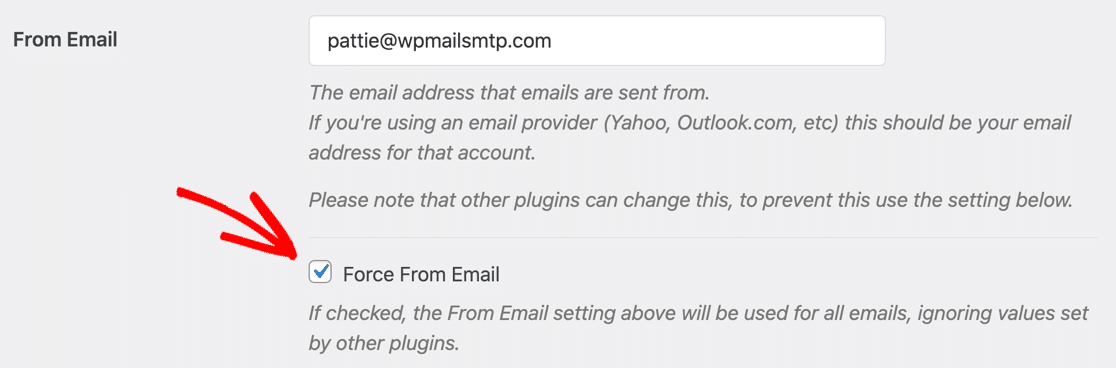
Si l'adresse électronique de l'expéditeur est grisée, vous ne pourrez pas la modifier.

Certains fournisseurs de messagerie (y compris Zoho Mail) ne vous permettent pas d'utiliser un From Email différent de celui que vous avez authentifié lorsque vous avez configuré le plugin. C'est pourquoi nous avons grisé ce paramètre afin de nous assurer que vos emails n'échouent pas.
Si vous utilisez Gmail ou Google Workspace, vous pouvez utiliser n'importe quel alias Gmail pour envoyer des emails depuis WordPress. Dans ce cas, vous verrez une liste déroulante qui vous permettra de choisir votre adresse e-mail principale lorsque vous lancerez l'assistant de configuration.
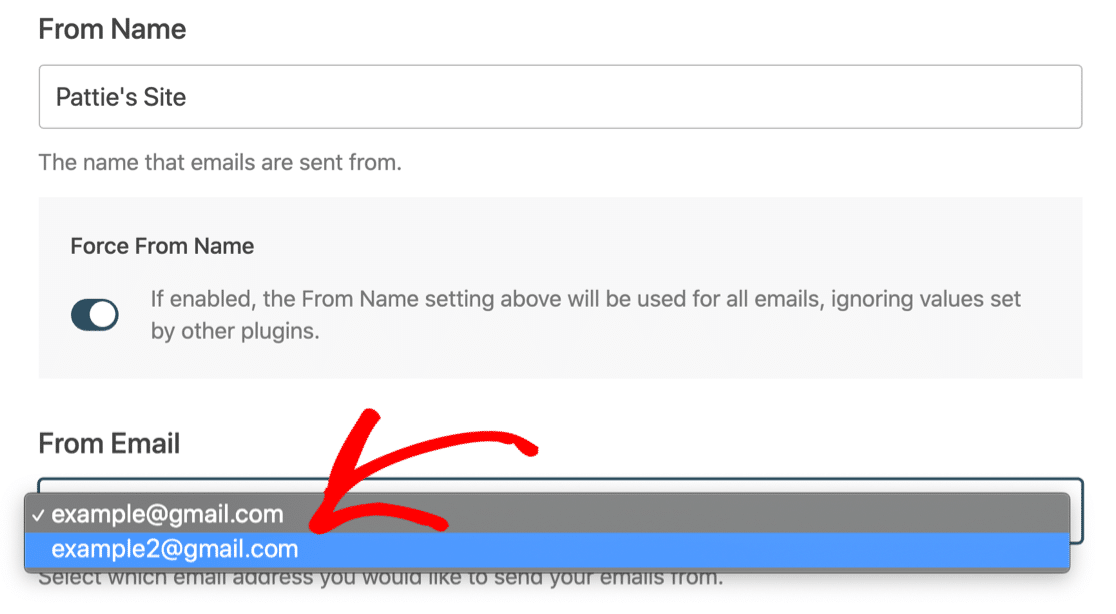
Vous pouvez utiliser n'importe lequel de ces alias pour envoyer des emails depuis WordPress. Gardez à l'esprit que l'alias principal de Google sera utilisé comme e-mail de départ si vous essayez d'utiliser un e-mail qui n'existe pas dans votre compte Gmail.
5. Configuration du routage intelligent (facultatif)
WP Mail SMTP Pro vous permet de mettre en place un routage intelligent. Cette fonctionnalité vous permet d'utiliser différents expéditeurs pour différents types d'emails.
Cela peut contribuer à la délivrabilité des courriels, car certains expéditeurs sont plus efficaces pour différents types de courriels. Par exemple, il est souvent recommandé d'utiliser un expéditeur transactionnel pour les notifications de commandes de commerce électronique.
Le choix d'un expéditeur adapté au type d'e-mails que vous souhaitez envoyer peut vous aider à éviter que vos e-mails n'aboutissent dans les spams.
Pour configurer le routage intelligent, vous devez d'abord ajouter une connexion supplémentaire. Allez dans WP Mail SMTP " Settings et cliquez sur Additional Connections.
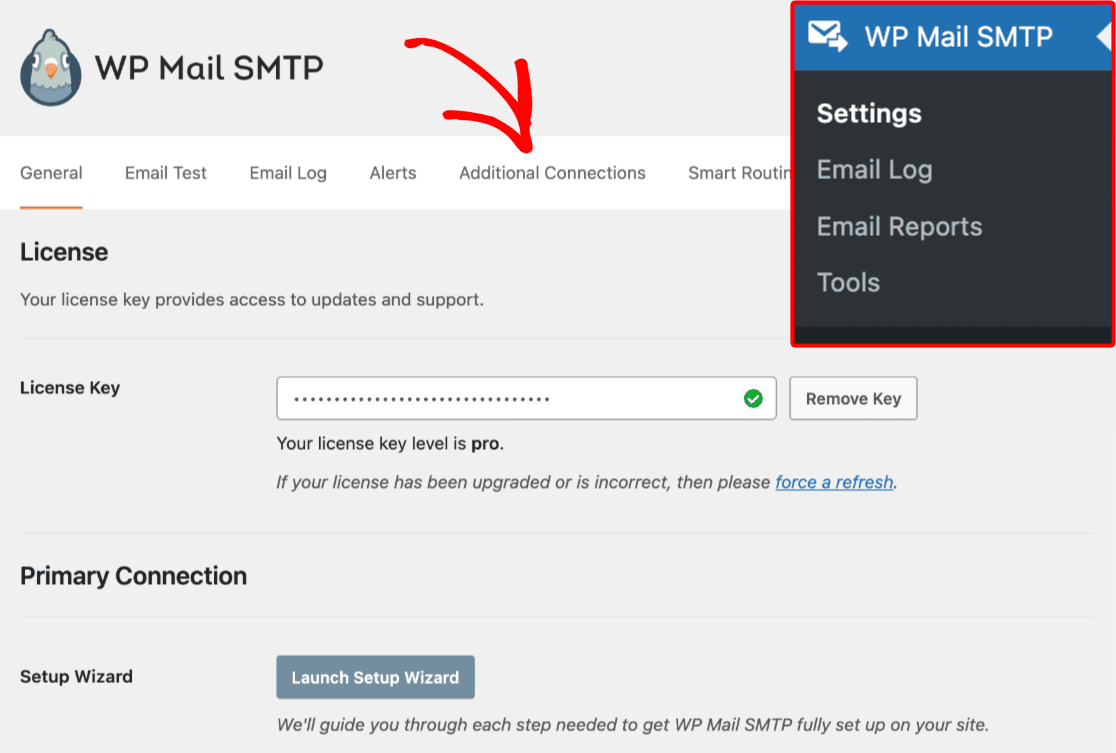
Ajoutez ensuite une nouvelle connexion et remplissez les paramètres. Ces options sont les mêmes que celles de la connexion principale que vous avez établie plus tôt dans ce tutoriel.
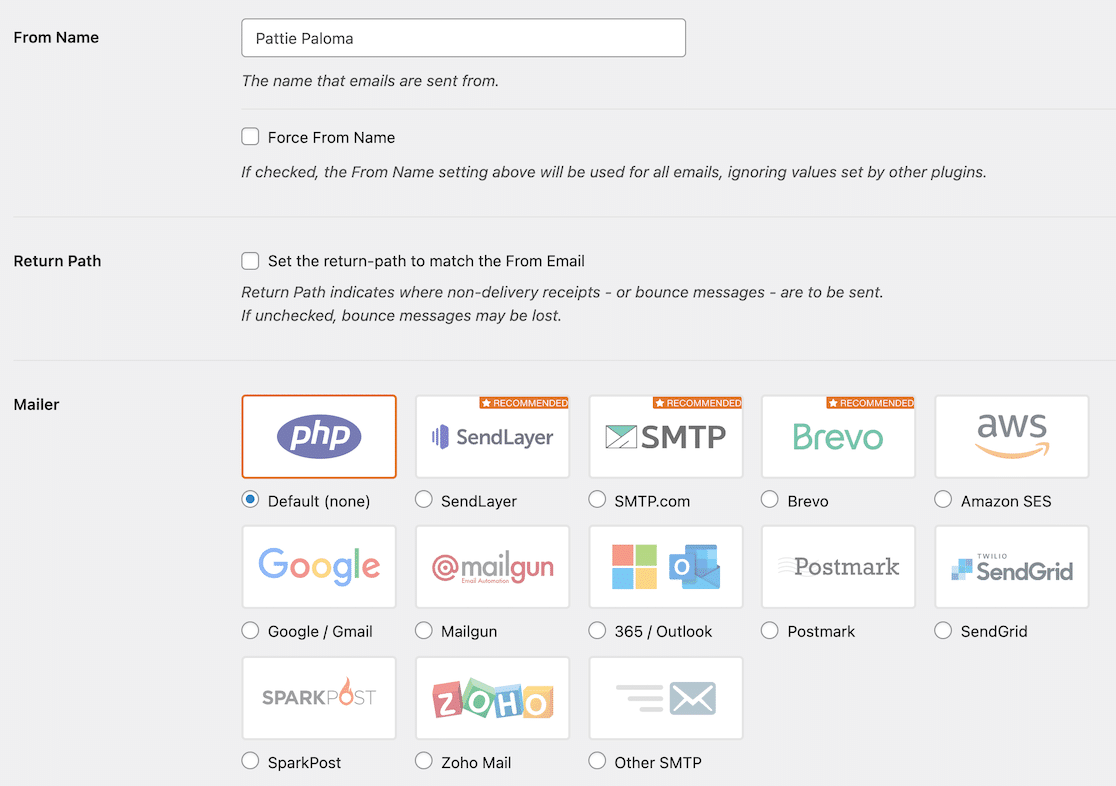
Une fois que vous avez au moins une connexion supplémentaire, vous pouvez activer le routage intelligent. Allez sur la page des paramètres du routage intelligent et utilisez les menus déroulants pour créer une règle conditionnelle.
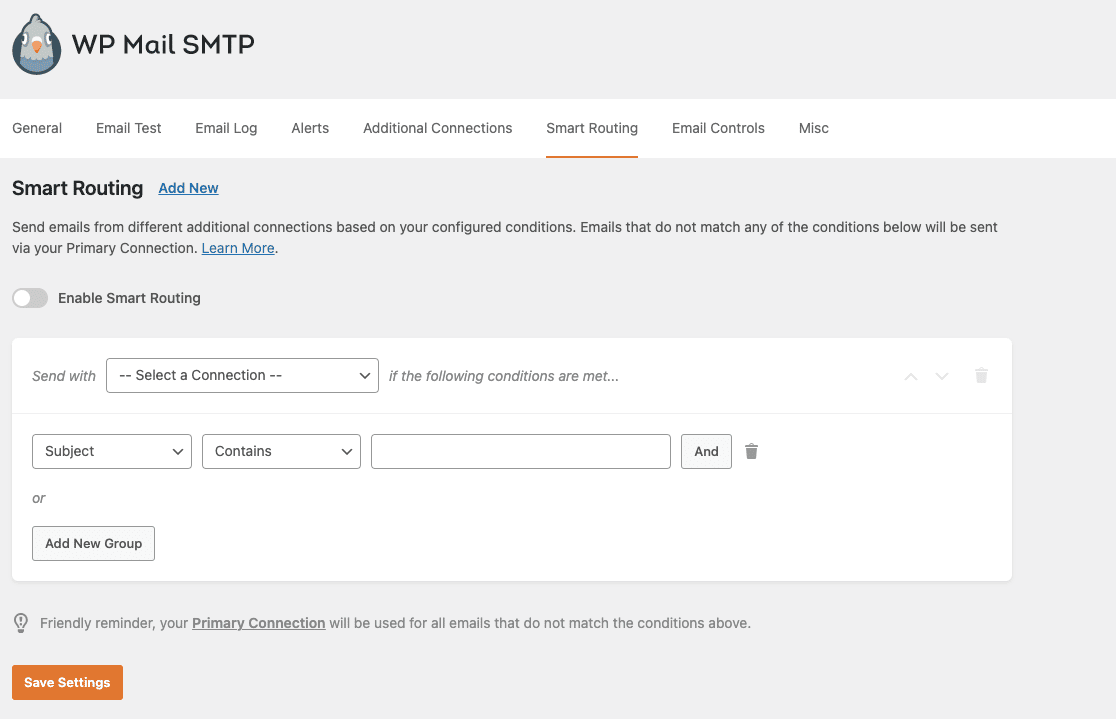
Ceci indiquera à WP Mail SMTP quand envoyer des emails en utilisant votre connexion additionnelle. Tous les emails qui ne répondent pas aux exigences que vous avez définies ici seront envoyés en utilisant votre connexion principale.
Pour plus de détails, voir notre guide sur le routage intelligent.
6. Configuration du DNS pour une authentification correcte
Il arrive que des emails WordPress soient envoyés en spam même après avoir configuré WP Mail SMTP. Ceci est presque toujours causé par des réglages DNS incorrects sur votre domaine.
Votre fournisseur d'accès peut vous demander de configurer les enregistrements SPF, DMARC et DKIM pour authentifier vos emails WordPress. Si vous sautez cette étape, vos emails WordPress atterriront probablement dans le dossier Courrier indésirable.
Heureusement, WP Mail SMTP dispose d'un vérificateur DNS intégré qui analyse automatiquement votre DNS à la recherche de problèmes. Il suffit d'envoyer un e-mail de test pour découvrir l'authentification manquante.
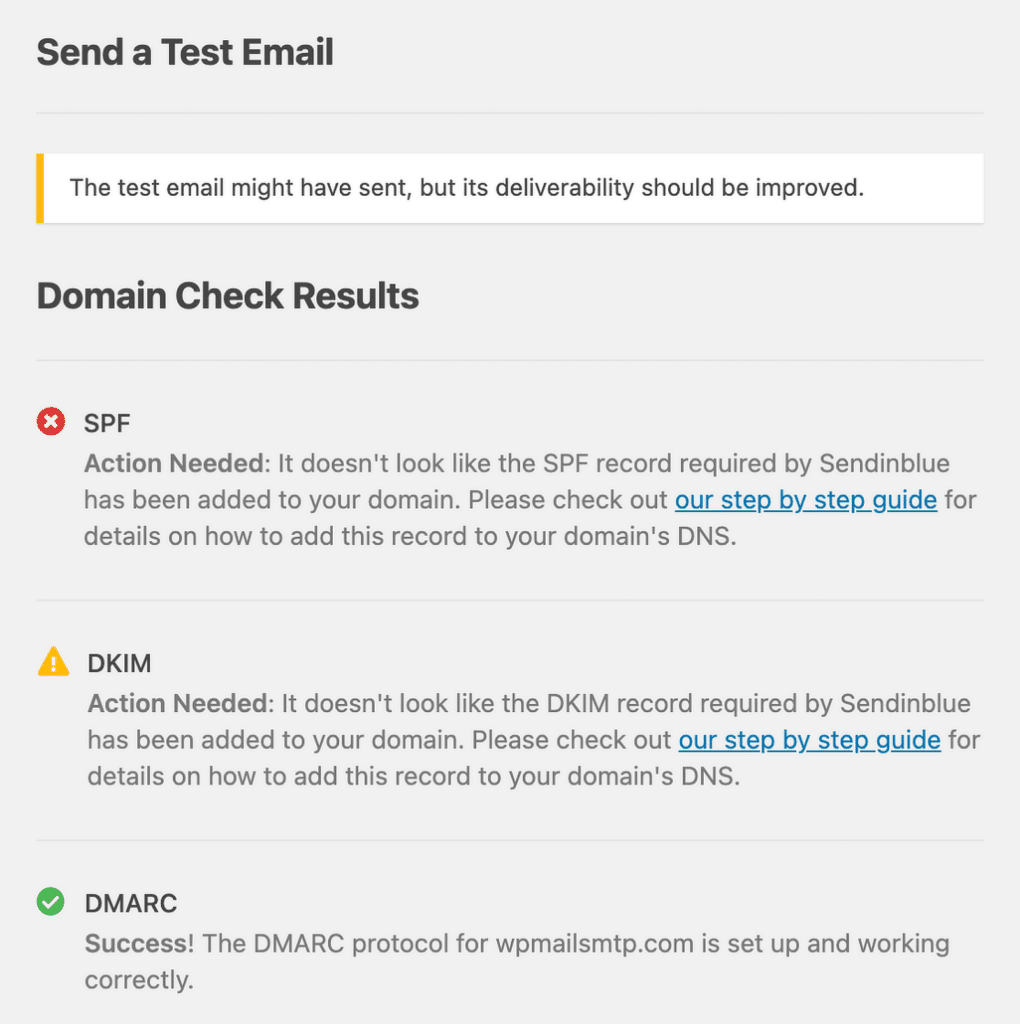
Faites attention aux avertissements SPF, SKIM ou DMARC que vous recevez dans WP Mail SMTP. La mise en place de ces paramètres est une étape cruciale pour empêcher les emails de WordPress d'aller dans les spams.
Vous ne savez pas par où commencer ? Nous avons inclus des étapes complètes de configuration DNS dans la documentation de notre mailer pour vous mettre sur la bonne voie. Commencez par ce guide sur la création d'un enregistrement DMARC.
FAQs sur les raisons pour lesquelles vos emails WordPress vont dans les spams (+ comment y remédier)
L'envoi de courriels WordPress dans les spams est un sujet d'intérêt très répandu parmi nos lecteurs. Voici les réponses à quelques questions courantes à ce sujet :
Pourquoi mes courriels WordPress sont-ils envoyés dans les spams ?
WordPress envoie des courriels sans utiliser l'authentification appropriée. Cela rend le message suspect aux yeux des services de messagerie, même s'il est sûr. La meilleure solution est d'installer un plugin SMTP et d'utiliser un expéditeur vérifié.
Comment empêcher les emails de WooCommerce d'aller dans les spams ?
Utilisez un plugin SMTP pour envoyer vos courriels par l'intermédiaire d'un service de messagerie vérifié. Assurez-vous que les enregistrements SPF et DKIM sont ajoutés à votre domaine.
Qu'est-ce que mail1.wpengine.com dans l'en-tête de mon courriel ?
C'est le serveur de messagerie de WP Engine. Si vous souhaitez utiliser votre propre domaine, configurez un plugin SMTP et connectez un service de messagerie qui vous permet d'envoyer sous votre propre adresse.
Ai-je besoin de SPF et DKIM pour le courrier électronique de WordPress ?
Oui, ces enregistrements montrent que votre domaine est autorisé à envoyer des courriels. Sans eux, vos messages sont plus susceptibles d'être envoyés dans les spams.
Les e-mails de SendGrid peuvent-ils être envoyés dans les spams ?
Oui. Même avec un bon expéditeur comme SendGrid, vous avez toujours besoin d'enregistrements SPF et DKIM fonctionnels et d'une bonne réputation d'expéditeur pour éviter que vos courriels ne se retrouvent dans les spams.
Ensuite, arrêtez le spam de votre formulaire de contact
Maintenant que vous avez résolu le problème des courriels de WordPress qui vont dans les spams, vous pouvez avoir un autre problème : recevoir des spams à partir de votre formulaire de contact.
Les filtres anti-spam AI, notamment ceux de WPForms, offrent une solution intelligente en distinguant automatiquement les interactions authentiques des spams.
Consultez également les meilleurs plugins de formulaire de contact pour savoir comment empêcher le spam de formulaire de contact à l'aide de CAPTCHA et de jetons de formulaire secrets.
Corrigez vos emails WordPress dès maintenant
Prêt à réparer vos emails ? Commencez dès aujourd'hui avec le meilleur plugin WordPress SMTP. Si vous n'avez pas le temps de réparer vos emails, vous pouvez obtenir une assistance complète de White Glove Setup en tant qu'achat supplémentaire, et il y a une garantie de remboursement de 14 jours pour tous les plans payants.
Si cet article vous a aidé, n'hésitez pas à nous suivre sur Facebook et Twitter pour d'autres conseils et tutoriels WordPress.